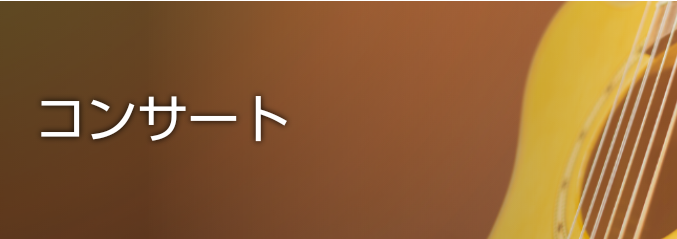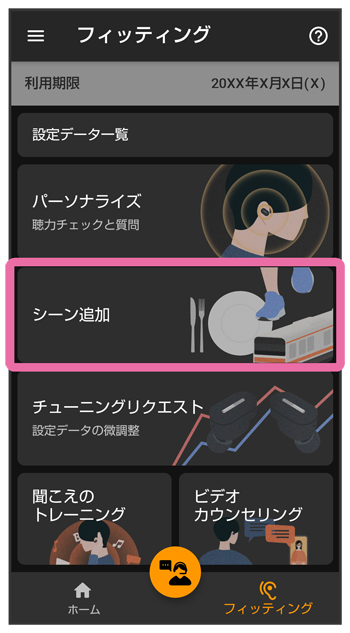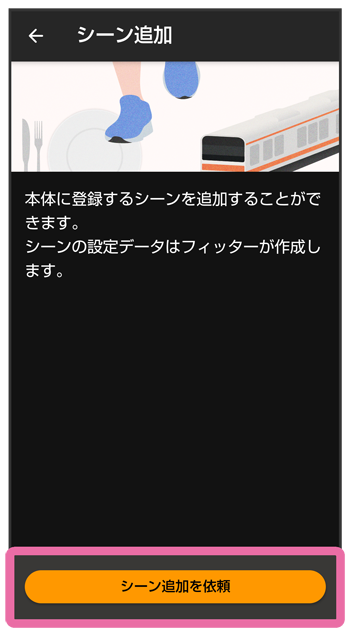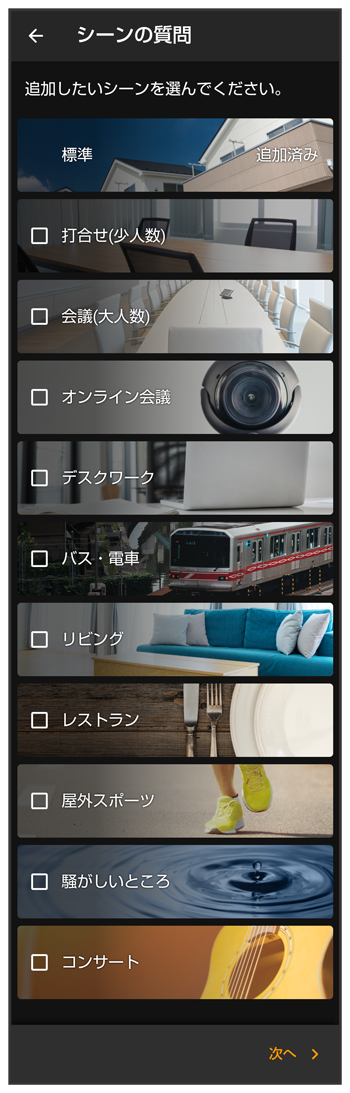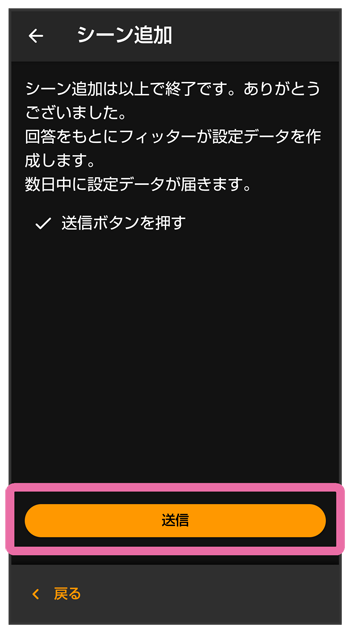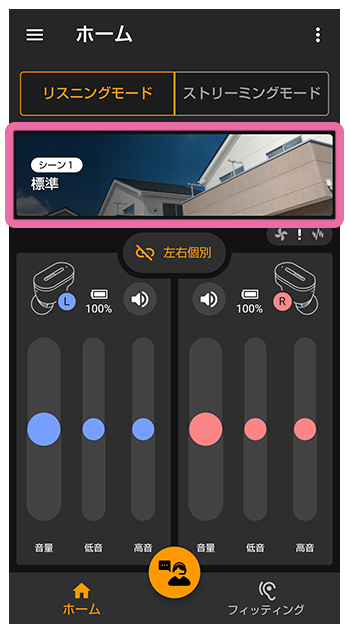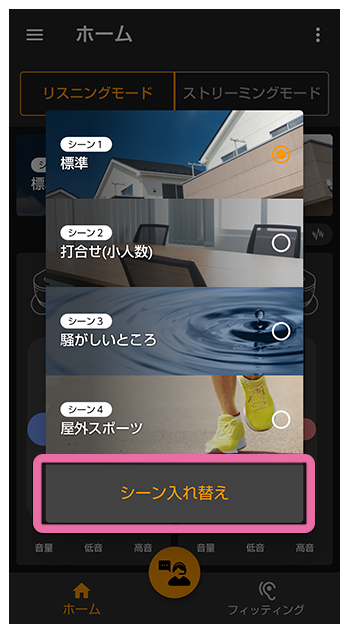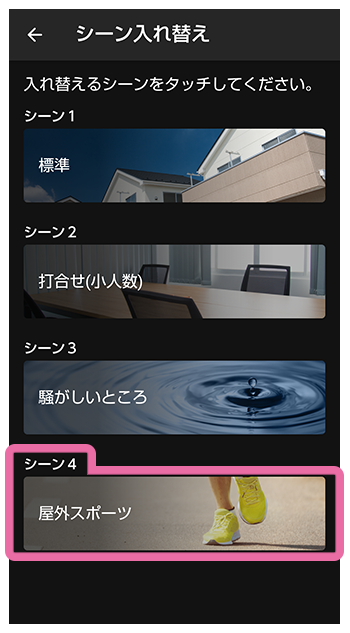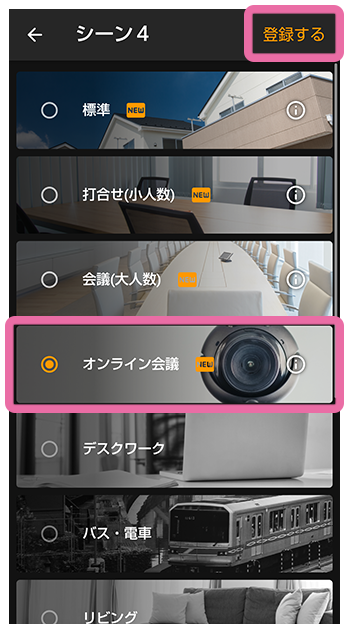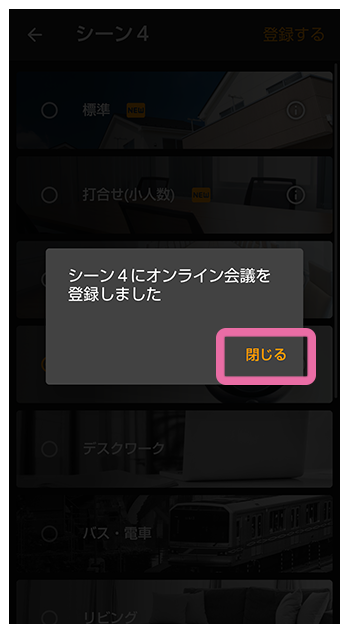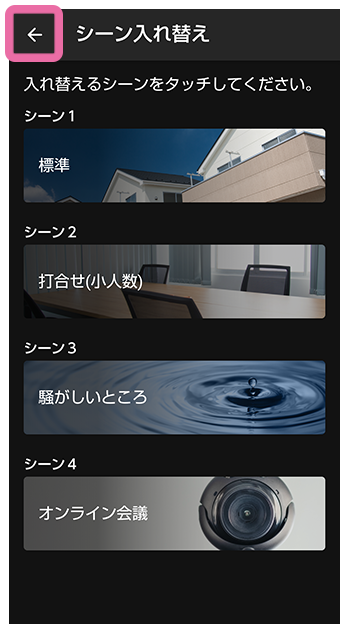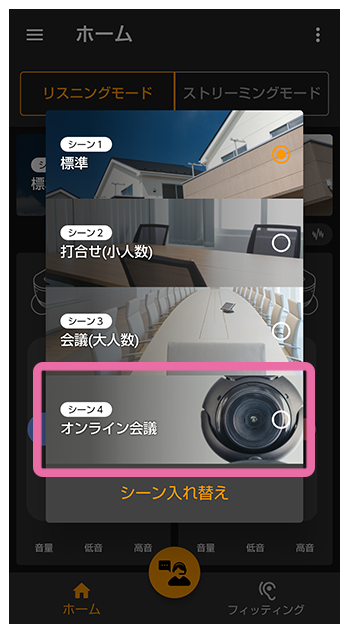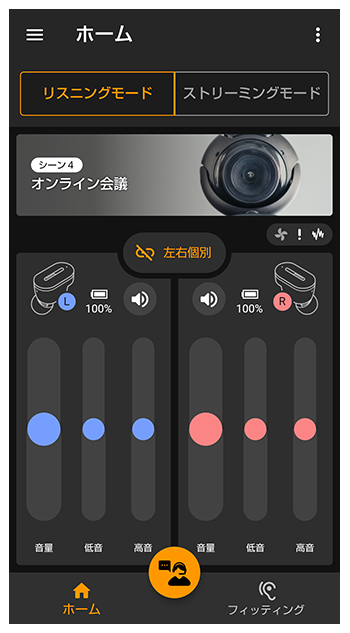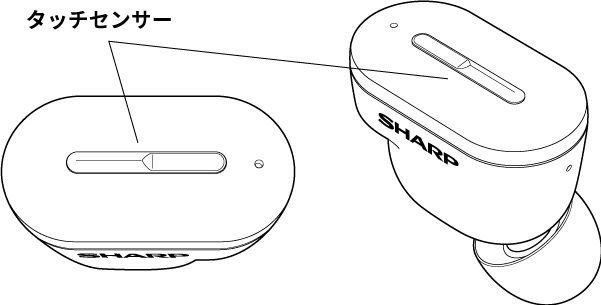Top ― シーン追加
シーン追加
シーンとは
シーンとは、機器を使用する時の環境のことです。
室内でグループで会話するとき、リビングルームでテレビを見る時、乗り物の中で静かに過ごしたい時など、本体を使用する環境に応じて「設定データ」を調整します。
よく使う「シーン」を4つ選んで本体に登録することができます。
シーンの種類
|
シーン名/イメージ |
内容 |
|---|---|
|
お客さまの聴力に合わせた設定です。 さまざまな環境で使用できます。 |
|
|
比較的狭い部屋で少人数で向かい合って会話する場面に向いています。 |
|
|
広い部屋で大人数で会話をする場面に向いています。 |
|
|
スピーカー越しに会話する場面に向いています。 ハンズフリー通話ではありません。 |
|
|
空調やオフィス機器などの小さな雑音がある場面に向いています。 |
|
|
電車やバスの車内のような騒音がある場所に向いています。 |
|
|
家のリビングでテレビを視聴する場面に向いています。 ストリーミングモードではありません。 |
|
|
雑音が多いにぎやかな場所で会話をする場面に向いています。 |
|
|
ゴルフ場のような静かな屋外で、風がある場面に向いています。 |
|
|
周辺の環境音を抑えたいときに向いています。 |
|
|
コンサートホールのような場所で音楽を聞くのに向いています。 |
シーンを追加する
シーンを追加した設定データがアプリに届きます。
設定データが届いたら「設定データ一覧」から登録してください。
設定データは、COCORO LISTENINGサービスセンターの営業時間内、基本的に当日中または翌営業日に作成しお送りします。
シーンを入れ替える
シーンは最大10まで追加できますが、本体に登録できるシーンは4つです。5つ以上のシーンを使い分けたい時は、本体に登録するシーンを入れ替えてください。
シーン入れ替え画面には、あらかじめ本体に登録しておいたシーンが表示されます(サンプルの画面とお客様の画面が異なる場合があります)。
ここでは「シーン4:屋外スポーツ」を「オンライン会議」と入れ替える例を示します。
あらかじめ追加しておいたシーンが入れ替え候補としてカラーで表示されます。追加していないシーンの画像は白黒で表示され、選択できません。
シーン切替
リスニングモードで使用するシーンを切替えます。
アプリを使う方法と、本体のタッチセンサーで切替える方法があります。
この画面には、あらかじめ本体に登録しておいたシーンが表示されます(サンプルの画面とお客様の画面が異なる場合があります)。
3回タッチするたびに、シーン1、2、3、4の順に切替わります。
タッチセンサー操作の詳細は こちら をご覧ください。
タッチセンサー操作の詳細は こちら をご覧ください。
タッチセンサー操作でシーンを切替えた場合、選択中のシーンがアプリのホーム画面の表示と一致しない場合があります。